文章插图
看视频一卡一卡的原因大致有以下5种:
1、 电脑网速太慢
2、 视频文件损坏
3、 视频码率过高
4、 视频播放设置出错
5、 电脑配置不足
下面继续看一下应该如何看视频一卡一卡的情况!
方法一:1、 首先 , 对电脑网速进行检查 , 使用宽带测试工具进行测试
2、 如果担心测试结果不准确 , 还算可以尝试去连接其他网络 , 如果没有出现卡顿的情况 , 基本就可以确定是自己网速太慢导致的问题
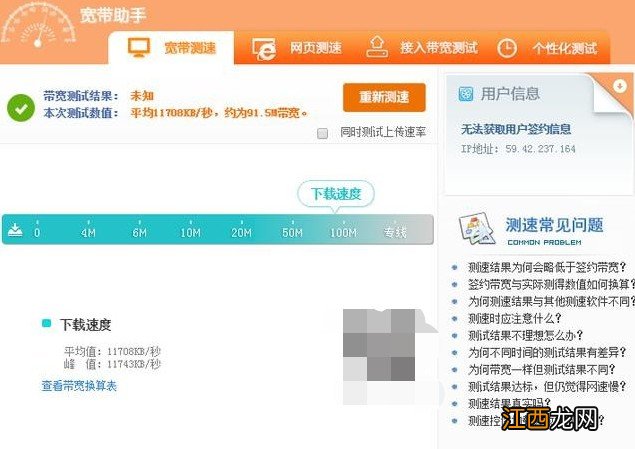
文章插图
3、 如果你的电脑宽带本身不是不是很高 , 建议更换更高的宽带 , 否则很难避免看视频一卡一卡的情况 。 可以的话 , 升级一下宽带比较好 , 避免出现网速缓慢的情况 。
4、 如果实在是不想更换的话 , 也可以选择下载视频观看
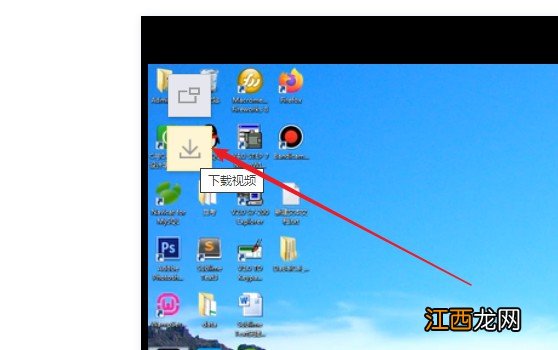
文章插图
5、 但是 , 也有一种情况就是视频下载之后 , 同样出现观看卡顿 。 这种情况一般就是因为视频文件被损坏导致的 , 建议重新下载视频
方法二:1、 在线看视频的时候 , 出卡顿的情况 , 除了网络的原因之外 , 还有可能是因为视频码率太高 , 也就是视频清晰度过高导致的
2、 这时候 , 你可以选择切换成低版本清晰度的视频的进行观看
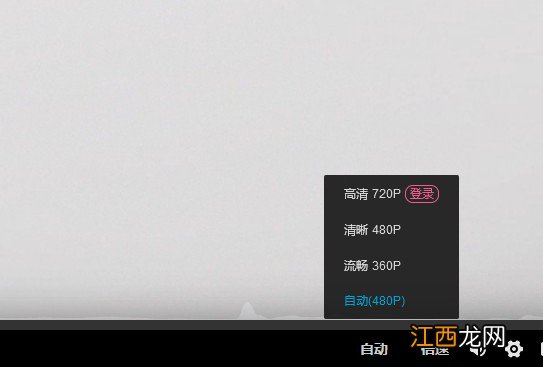
文章插图
方法三:看视频时 , 如果观看的视频设置不对 , 比如说启用了硬件加速 , 电脑无法负荷 , 导致了画面卡顿 , 可以尝试取消勾选
1、 点击打开windows图标 , 选择“控制面板”
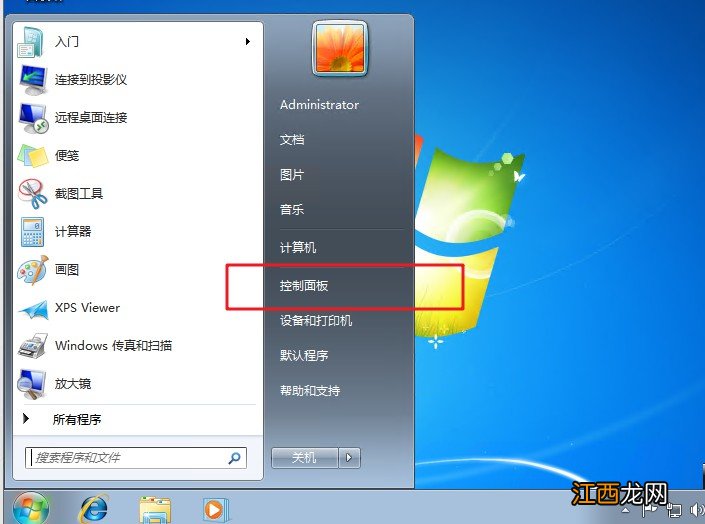
文章插图
2、 随后 , 如图所示 , 点击设置“大图标” , 继续点击选择“显示”
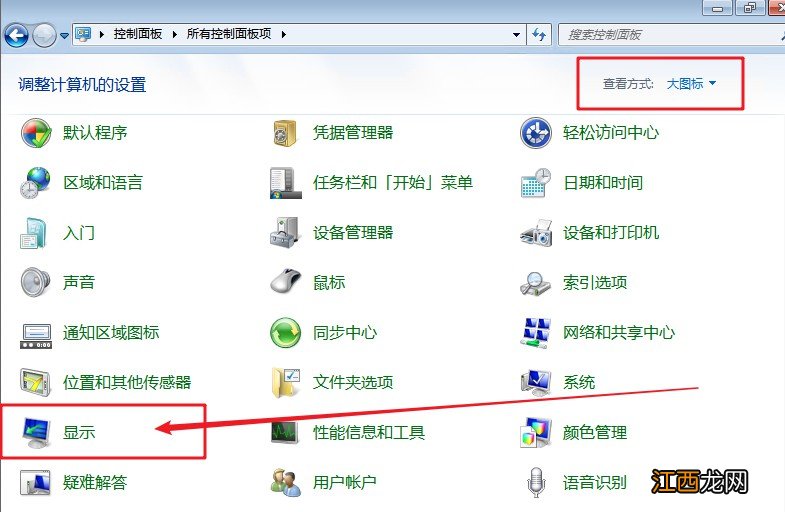
文章插图
3、 弹出显示界面时 , 点击“调整分辨率”
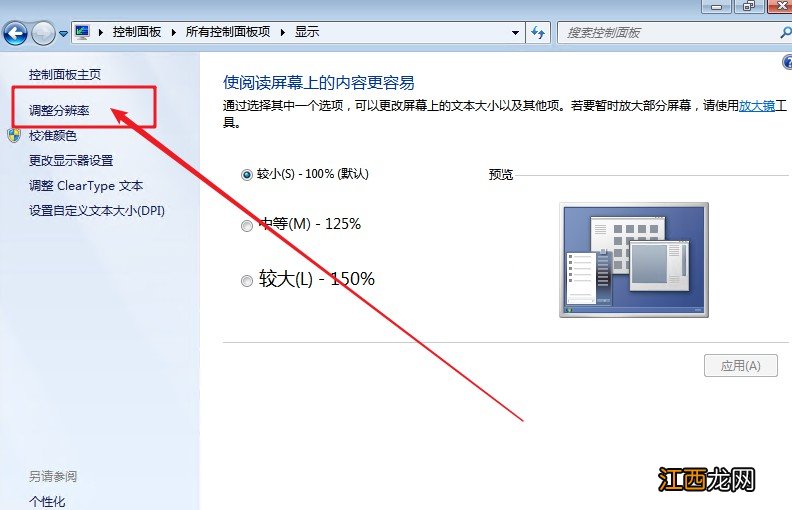
文章插图
4、 然后 , 如图所示 , 点击“高级设置”
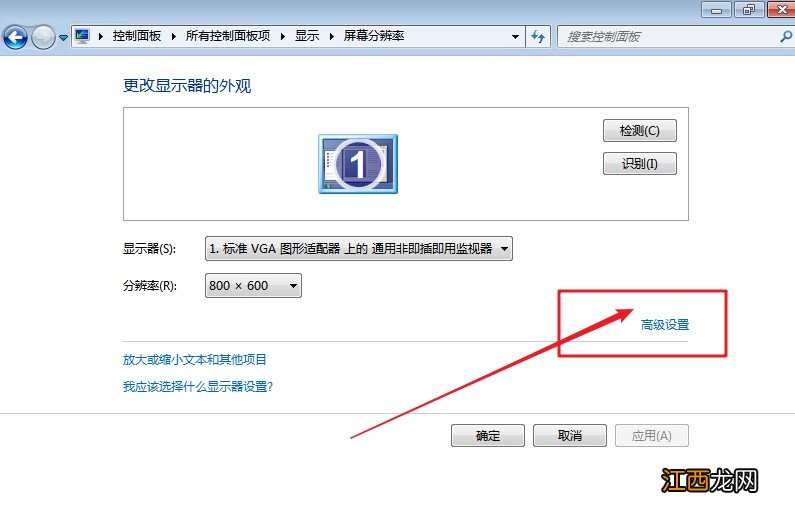
文章插图
5、 进入属性页面后 , 点击切换至“疑难解答” , 选择“修改设置”
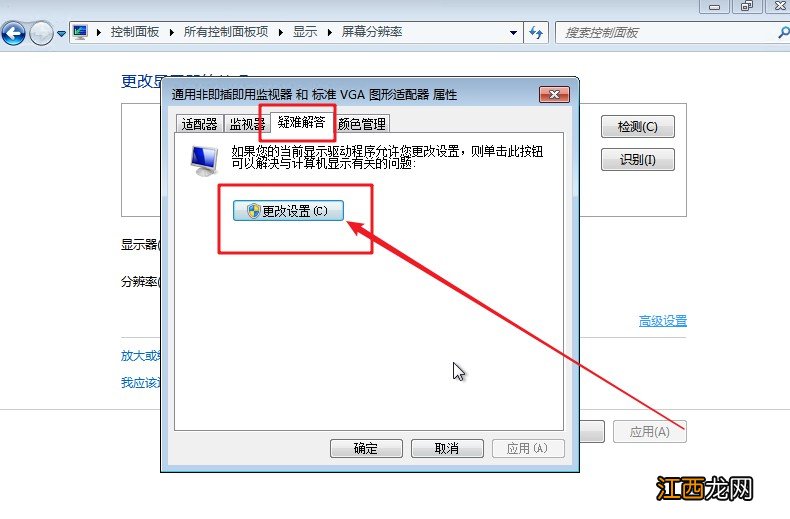
文章插图
6、 弹出修改界面时 , 调整硬件加速至较低水平 , 点击“确定”即可
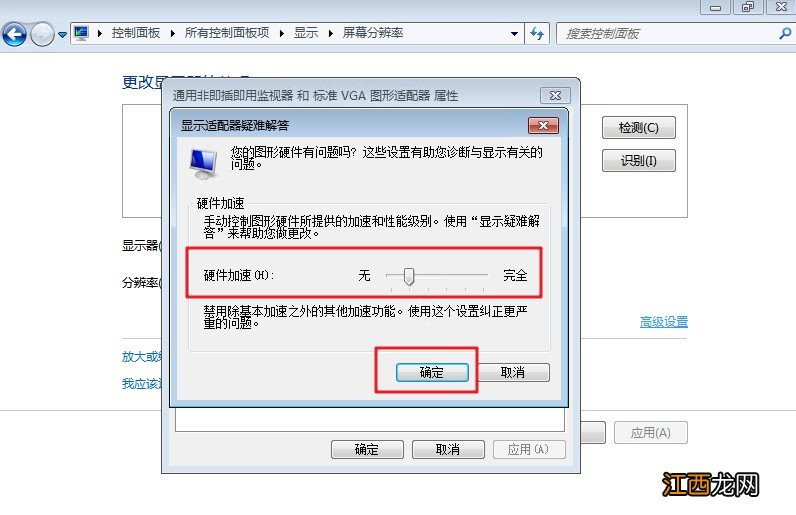
文章插图
方法四:1、 除了电脑软件方面导致视频观看一卡一卡之外 , 电脑的硬件配置不足 , 也同样会导致视频播放卡顿
2、 建议进行硬件升级 , 比如说显卡 , 主板、硬盘等等 , 如果预算不足的话 , 可以考虑只升级固态或显卡

文章插图
以上就是看视频一卡一卡的四种解决方法 , 希望可以帮助到有需要的朋友 。
【电脑看视频一直卡顿怎么办 电脑一播放视频就卡】
相关经验推荐
- 电脑为啥一直自动开机重启 电脑开机之后总是自动重启
- 怎么用windows自带画图工具截图 电脑如何用画图工具截图
- 如何让别人远程控制自己的电脑 我的电脑怎么远程控制别人的电脑
- 华硕笔记本电脑安全模式怎么进入安全模式 华硕台式电脑怎么进入安全模式
- 0x0000003b电脑蓝屏代码 电脑出现蓝屏代码0x000000 24
- 一起来看流星雨洒满天际 狮子座流星雨洒满天际,狮子座流星雨真实图片
- 水逆2022年时间表 狮子座水逆期是什么时候2021,水逆退散好看的图
- 看一看的英语
- 粉色让皮肤看起来更有光泽度、白色主要是提亮
- 方便日常对床垫进行清洗、晾晒、同时可观看内部材质